Программа PowerPoint известна своими многочисленными возможностями для создания красивых и профессиональных презентаций. Одним из основных инструментов, которые предоставляет данный софт, является возможность рисования геометрических фигур напрямую на слайдах. Это отличный способ добавить визуальные эффекты и усилить воздействие на зрителей. Но как правильно создавать и использовать эти фигуры? В этой статье мы подробно рассмотрим основные приемы и хитрости работы с геометрическими фигурами в PowerPoint.
Первым шагом перед созданием геометрической фигуры в PowerPoint является выбор соответствующего инструмента. Для этого перейдите на вкладку "Вставка" в верхней панели инструментов программы и выберите нужный инструмент из раздела "Фигуры". Здесь вы найдете разнообразные фигуры, такие как прямоугольник, круг, треугольник и многие другие.
После того, как вы выбрали нужную фигуру, щелкните на слайде и, не отпуская кнопку мыши, нарисуйте фигуру нужного размера и формы. Если вам необходимо нарисовать фигуру определенного размера или пропорции, вы можете нажать и удерживать клавишу Shift на клавиатуре во время рисования.
Когда фигура создана, ее можно изменять и стилизовать по вашему усмотрению. Для этого выделите фигуру, щелкнув на нее один раз, и используйте доступные инструменты и настройки, которые появятся в верхней панели или контекстном меню. Вы можете изменить цвет, толщину и стиль границы фигуры, заполнить ее определенным цветом или текстурой, изменить размеры и многое другое.
Как создать круг или эллипс в PowerPoint
Для создания круга или эллипса в PowerPoint следуйте следующим шагам:
1. Выберите слайд, на котором вы хотите создать круг или эллипс.
Примечание: вы также можете создать новый слайд, нажав на кнопку "Новый слайд" на панели инструментов.
2. Нажмите на кнопку "Фигуры" на панели инструментов.
3. В выпадающем списке выберите "Эллипс" или "Овал" для создания эллипса, или "Окружность" для создания круга.
4. Нажмите на слайде и, не отпуская кнопку мыши, нарисуйте круг или эллипс нужного размера.
Совет: чтобы сделать круг или эллипс симметричным, нажмите клавишу Shift во время рисования.
5. Отпустите кнопку мыши, чтобы закончить рисование круга или эллипса.
Поздравляю! Вы создали круг или эллипс в PowerPoint.
На этом этапе вы можете изменить размер, положение и стиль вашего круга или эллипса, выбрав его и используя доступные инструменты на панели форматирования или контекстной панели форматирования.
Также вы можете добавить заливку цветом, изменить цвет контура, добавить тени и другие эффекты, чтобы сделать ваш круг или эллипс более привлекательным и выразительным.
Создание прямоугольника или квадрата в PowerPoint

Для создания прямоугольника или квадрата в PowerPoint, следуйте простым шагам:
- Откройте презентацию в PowerPoint и выберите слайд, на котором вы хотите создать фигуру.
- На вкладке "Вставка" в группе "Фигуры" найдите кнопку "Прямоугольник".
- Выберите эту кнопку, после чего курсор мыши примет вид крестика.
- Нажмите и удерживайте левую кнопку мыши, переместите курсор и нарисуйте прямоугольник, указывая начальную точку и конечную точку.
- Отпустите левую кнопку мыши, когда прямоугольник или квадрат будет нарисован на слайде.
Вы можете изменять размеры прямоугольника или квадрата, перемещать его или изменять цвет, заполнять его текстом или градиентным эффектом, используя инструменты форматирования на верхней панели управления.
Теперь, когда вы знаете, как создать прямоугольник или квадрат в PowerPoint, вы можете использовать этот навык, чтобы улучшить визуальное представление вашей презентации.
Как нарисовать треугольник в PowerPoint

Создание геометрических фигур в PowerPoint может быть легким и интересным процессом. В этой статье мы рассмотрим, как нарисовать треугольник в PowerPoint с помощью инструментов и функций программы.
Шаг 1: Откройте программу PowerPoint и выберите слайд, на котором вы хотите нарисовать треугольник.
Шаг 2: Перейдите на вкладку "Вставка" и выберите функцию "Фигуры" в группе "Рисование".
Шаг 3: В открывшемся меню выберите опцию "Произвольная фигура" и щелкните на экране, чтобы задать первую вершину треугольника.
Шаг 4: Затем щелкните в другом месте на слайде, чтобы задать вторую вершину треугольника.
Шаг 5: Повторите процесс щелчков мыши, чтобы задать третью вершину треугольника и закончить его рисование.
Шаг 6: После того, как треугольник нарисован, вы можете его изменить, перемещая его вершины или изменяя его размеры. Для этого выделите треугольник, щелкнув на нем, и используйте инструменты для изменения формы и размера в верхней панели.
Шаг 7: Если вы хотите, чтобы треугольник имел определенные размеры или углы, вы можете использовать функции "Формат фигуры" в верхней панели. В этом меню вы можете указать конкретные значения для ширины, высоты и углов треугольника.
Теперь вы знаете, как нарисовать треугольник в PowerPoint! Попробуйте использовать эту технику, чтобы создать различные геометрические фигуры и украшения для своих презентаций.
Создание многоугольника в PowerPoint

Microsoft PowerPoint предлагает множество инструментов для создания геометрических фигур, включая многоугольники. Многоугольники могут быть полезными для создания разнообразных диаграмм и иллюстраций.
Чтобы создать многоугольник в PowerPoint, следуйте этим шагам:
- Откройте PowerPoint и выберите слайд, на котором вы хотите создать многоугольник.
- Нажмите на вкладку "Вставка" в верхнем меню и выберите "Фигуры".
- В выпадающем меню выберите инструмент "Многоугольник".
- На слайде появится курсор в форме крестика. Щелкните один раз на слайде, чтобы установить начальную точку многоугольника.
- После этого можно продолжить щелкать на слайде, чтобы добавить дополнительные вершины многоугольника. Когда вы достигнете нужного количества вершин, щелкните дважды, чтобы создать финальную вершину многоугольника.
- После этого вы можете отредактировать фигуру многоугольника, изменив цвет заливки, обводки и другие атрибуты с помощью инструментов форматирования, которые предоставляет PowerPoint.
- Если вам необходимо изменить форму многоугольника, щелкните правой кнопкой мыши на нем и выберите "Изменить точки". Затем вы можете перетаскивать точки, чтобы изменить форму многоугольника.
Создание многоугольников в PowerPoint довольно просто и предоставляет большую свободу для создания уникальных графических элементов. Экспериментируйте с разными формами и размерами, чтобы создать иллюстрации, которые эффективно передадут ваше сообщение.
Советы по созданию геометрических фигур в PowerPoint
1. Используйте инструменты форм.
PowerPoint предлагает множество инструментов для создания различных геометрических фигур. Используйте инструменты форм, чтобы создать линии, прямоугольники, круги, треугольники и другие фигуры. Выберите соответствующий инструмент формы во вкладке "Вставка" и нарисуйте фигуру на слайде.
2. Изменяйте размеры и форму.
После создания фигуры вы можете изменять ее размеры и форму. Выделите фигуру и используйте точки-управления, чтобы изменить ее размер или форму. Вы также можете изменить форму фигуры, выбрав опцию "Изменить форму" во вкладке "Формат". Это позволит вам легко настроить фигуру под ваше предпочтение.
3. Настройте цвет и стиль заполнения.
PowerPoint предлагает множество вариантов для настройки цвета и стиля заполнения геометрических фигур. Выберите фигуру и используйте вкладку "Формат" для настройки цвета заполнения и линий фигуры. Вы можете выбрать цвет из палитры или настроить его по своему вкусу. Вы также можете добавить текстуры, градиенты и другие эффекты заполнения для создания интересных и привлекательных фигур.
4. Используйте эффекты анимации.
PowerPoint позволяет добавлять эффекты анимации к геометрическим фигурам. Выберите фигуру и перейдите на вкладку "Анимация". Выберите желаемый эффект анимации из списка доступных вариантов. Это поможет вам сделать вашу презентацию более динамичной и увлекательной для зрителей.
5. Используйте выравнивание и расположение.
Чтобы создать симметричные и аккуратные геометрические фигуры, используйте инструменты выравнивания и расположения. PowerPoint предлагает функции выравнивания фигур по горизонтали и вертикали, а также функцию расположения фигур относительно других объектов. Это позволит вам создавать сбалансированные и профессионально выглядящие дизайны.
Следуя этим советам, вы сможете легко создать красивые и профессиональные геометрические фигуры в PowerPoint, которые помогут вам представить информацию эффективно и убедительно.